Sisukord
Kas olete kunagi oma mobiiltelefoni või videokaameraga videot jäädvustanud ja avastanud, et video on pööratud, kui proovite seda arvutis või teleris esitada? Selles õpetuses leiate lihtsaima viisi, kuidas oma videot soovitud nurga all pöörata ja seejärel salvestada, et seda saaksite vaadata mis tahes meediaseadmes.
Kuidas pöörata ja salvestada videoid (Filmid).
Samm 1. Laadige alla ja installige Windows Live Essentials - Windows Movie Maker
1. Laadige alla ja installige Microsoft Windows Live Essentials siit: http://windows.microsoft.com/en-us/windows-live/essentials *
* Windows 8 kasutajad, saada Windows Movie Maker siit: http://windows.microsoft.com/en-us/windows/get-movie-maker-download (link sisaldab ka Windows Movie Maker'i allalaadimislinke kõigi Windowsi versioonide jaoks).
2. Vajutage nuppu " Lae alla nüüd " nupp

3. Vali " Käivita ", et kohe käivitada " wlsetup-web.exe " programm.

(vajutage " Jah " aadressil " Kasutajakonto kontroll" hoiatussõnum, kui seda küsitakse).
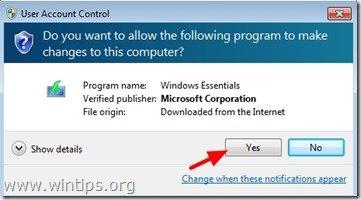
4. Vajutage nuppu " Valige programmid, mida soovite paigaldada " valik.
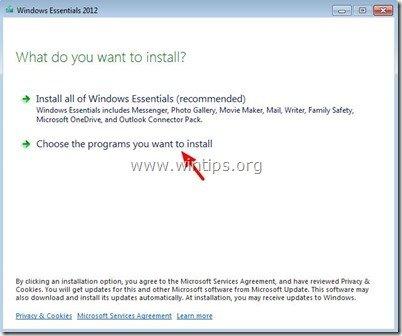
5. Tühjendage kõik muud pakkumisprogrammid, välja arvatud " Fotogalerii ja filmitegija " ja vajutage " Paigaldage " nuppu.
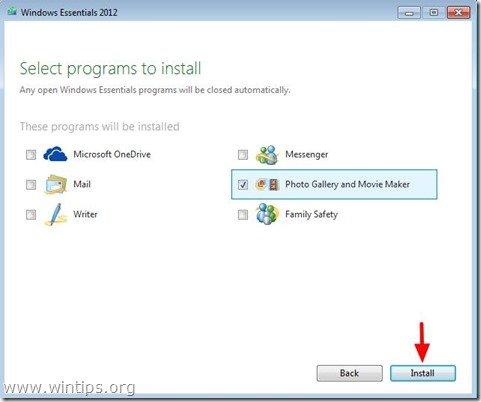
6. Nüüd oodake, kuni " Windows Essentials 2012 " paigaldamine on lõpetatud.
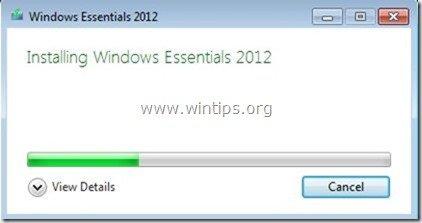
Samm 2. Pöörake oma videot Movie Makeriga
1. edasi " Start " > " Programmid " ja klõpsake, et avada " Movie Maker ”.
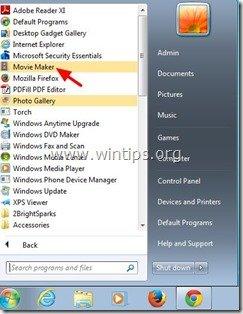
2. In " Movie Maker " peaprogrammi, vajutage " Videote ja fotode lisamine " ikoon.
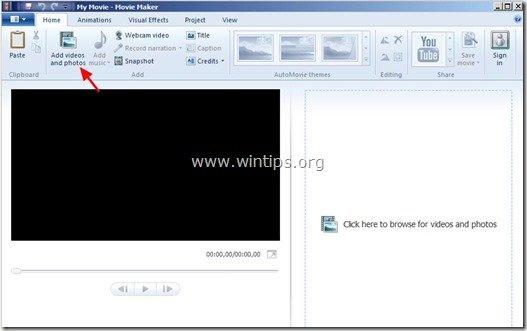
3. Nüüd sirvige oma ketast, valige video, mida soovite pöörata (nt " FILM ") ja vajutage " Avatud ”.
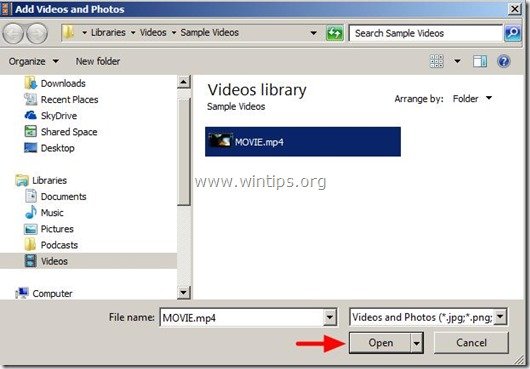
4. Las " Movie Maker ", et laadida oma video ja seejärel lihtsalt vajutage " Pööra paremale " või " Pööra vasakule " nuppu, et pöörata videot soovitud suunas.
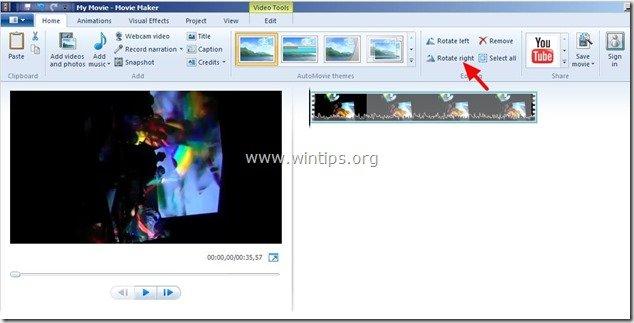
Nüüd on aeg salvestada oma video õige nurga all, et seda saaksite vaadata mis tahes meediamängija programmis või seadmes, mis teile meeldib.
5. Video salvestamiseks vajutage lihtsalt klahvi " Salvesta film " nuppu üleval paremal ja valige rippmenüüst " Soovitatav selle projekti jaoks " valik.
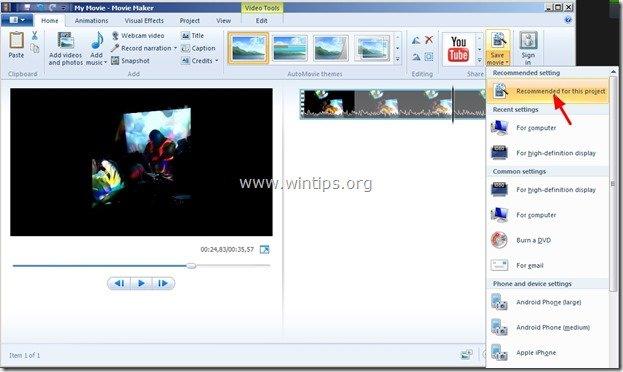
6. Andke oma videole uus failinimi (nt " MOVIE_NEW ") ja vajutage nuppu " Salvesta " nuppu.
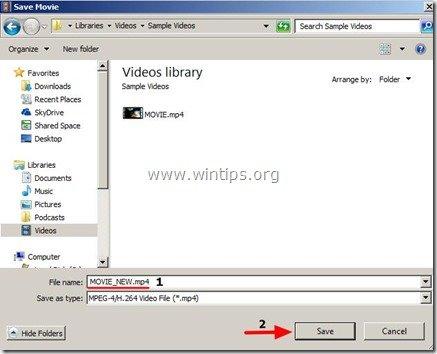
7. Oodake, kuni Movie Maker salvestab teie video.
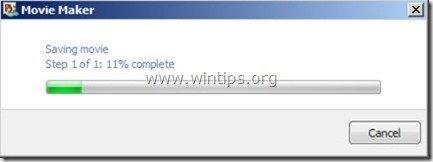
See on kõik.
Navigeerige asukohta, kuhu salvestasite oma video (nt " MOVIE_NEW ") ja nüüdsest saad seda mängida ükskõik millises meediamängija programmis või seadmes, mida soovid õige nurga all.
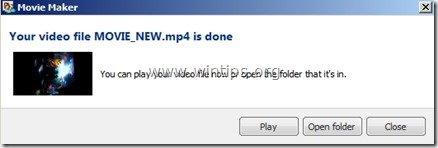
Seotud artikkel: Kuidas pöörata ja salvestada videot VLC meediapleieriga

Andy Davis
Süsteemiadministraatori ajaveeb Windowsi kohta





